Hoe iOS 16 installeren op je iPhone
Maak je klaar voor de update!

Apple is altijd sterk geweest met software-updates en dat is met iOS 16 niet anders. Gebruikers met een Apple iPhone 8 of nieuwer kunnen genieten van iOS 16 en alle nieuwe functies.
Er zijn nieuwe focusfuncties die inkomende meldingen en apps beperken en zelfs berichten filteren op basis van specifieke taken. Verder kun je nu iMessages die je naar andere iPhone-gebruikers stuurt, bewerken en zelfs ongedaan maken. Het vergrendelscherm ziet tal van verbeteringen en nieuwe mogelijkheden.
Uiteindelijk zal je iPhone je waarschijnlijk vragen om te updaten naar iOS 16 en dat gebeurt ongeveer gelijktijdig over heel de wereld. Wij hebben de iOS 16 bèta op onze toestellen getest en het updateproces is precies hetzelfde, dus we zullen je snel uitleggen hoe je het besturingssysteem van je iPhone kunt updaten.
Als je eenmaal hebt geüpdatet naar iOS 16, wil je ook elke app op je telefoon updaten. Ontwikkelaars gebruiken de iOS-bèta namelijk om ervoor te zorgen dat hun apps werken zodra de nieuwe software is gelanceerd.
Wij laten je zien hoe je iOS 16 installeert en al je apps updatet. Dat is mogelijk vanaf maandagavond 12 september 2022. Krijg je de update niet te zien na onderstaande instructies te volgen? Probeer het dan de volgende dag nog een keer.
iPhone update naar iOS 16
Dit zijn de stappen om je iPhone te updaten naar het nieuwe iOS 16.
- Laad je iPhone voldoende op
Je hebt minstens 20% batterij nodig voor dit proces en je wil niet dat je iPhone uitvalt tijdens de update.
Krijg dagelijks inzicht, inspiratie en aanbiedingen in je inbox
Meld u aan om dagelijks het laatste nieuws, recensies, opinies, analyses, deals en meer uit de technische wereld te ontvangen.
- Maak een back-up van je iPhone
Je kunt de iCloud-back-up van Apple gebruiken of je kunt je iPhone op een computer aansluiten en een back-up maken met de iTunes-software van Apple. Ja, iTunes bestaat nog steeds, het maakt nog steeds back-ups van je iPhone en het kan zelfs sneller zijn.
- Open Instellingen > Algemeen > Software Update
Open de Instellingen, navigeer naar de algemene instellingen en tik daarop. Zoek vervolgens de optie Software Update en tik daarop.
- Download en installeer
Als er een software-update voor je toestel beschikbaar is, staat hier een link waarop je kunt tikken om de update te downloaden en installeren. Je wordt gevraagd akkoord te gaan met enkele softwarevoorwaarden, waarna het downloadproces begint.
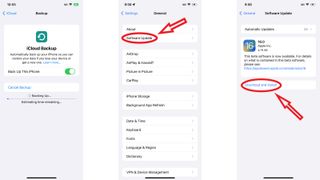
- Geduldig wachten
Het downloadgedeelte kan onvoorspelbaar zijn. Soms duurt het minder dan een uur, soms kan het een paar uur duren. Je kunt het op de achtergrond laten draaien terwijl je andere dingen met je telefoon doet, maar dat kan het nog langer laten duren. Als je telefoon uitvalt of de download onderbroken wordt, is dat geen ramp. Start je iPhone opnieuw op en de download kan hervatten.
- Installeer de update
Laat je iPhone rustig de installatie afronden. Je zult hem echter niet kunnen gebruiken terwijl dit gebeurt. Heb geduld. Wat je ook doet, herstart je iPhone niet. De kans is groot dat hij daarna de installatie helemaal opnieuw moet uitvoeren, waardoor het nog langer duurt.
- Ontdek rustig nieuwe features
Zodra de update is voltooid, zullen er waarschijnlijk nog meer updates en downloads op de achtergrond plaatsvinden. Probeer alvast de focusmodi uit of stel je nieuwe vergrendelscherm in. We raden je aan om niet meteen veeleisende apps opstarten. Hiermee wacht je beter tot alle updates en downloads op de achtergrond klaar zijn.
Hoe apps updaten op je iPhone
Nu je het besturingssysteem van je iPhone hebt bijgewerkt, is het tijd voor de apps. Je kunt altijd wachten en de apps zelf laten updaten, maar dat kan tot vervelende situaties leiden. Sommige apps zullen pas updaten wanneer je ze opent. Als je dan snel iets wil doen, zal je eerst moeten wachten tot de app geüpdatet is.
In plaats daarvan kun je gewoon alle apps in één keer updaten. Om dit te doen, beginnen we natuurlijk in de App Store.
- Open de App Store
- Ga naar het icoon van je account rechtsboven
- Scrol naar beneden tot bij de lijst van aankomende updates en tik op "Alles Updaten"
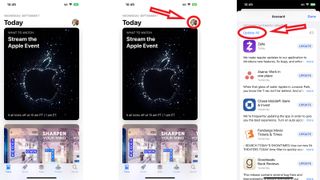
- Geduldig wachten
Je kan geen apps gebruiken terwijl ze updaten. Als je dit toch probeert, kan het proces vertraagd worden.
- Open je favoriete apps
Sommige apps, zoals Facebook, hebben interne updates die niet via de App Store worden gedownload. Als je die apps opent, worden alle nieuwe updates uitgevoerd, zodat je later geen vertraging oploopt.

Bram is de hoofdredacteur van TechRadar Benelux en is al jarenlang een trouwe Android-gebruiker. Hij schrijft met plezier over alles wat met consumententechnologie te maken heeft. Na het werk vind je hem gewoonlijk voor zijn Nintendo Switch, al dan niet met een glas rosé erbij.
- Philip BerneUS Mobiles Editor
